零、前言
过年这几天发现 DeepSeek 非常火,试用了一下发现确实不错。与豆包、kimi、perplexity 这些相比完全不是一个次元的存在,特别是用ta写文章的时候体验非常好。所以试着自己搭一个环境。
一、安装 Ollama和DeepSeek-R1
我的安装方式很简单,不需要什么docker环境,对于没有编程基础的人也可以轻松上手,全程只需一步步的安装即可。
1、下载 Ollama
访问Ollama 官网点击这里 ,进入之后看到如下界面。

点击上图右上角的 Download,选择 Download for Windows ,然后等着下载即可,目前Ollama的安装包大约700多兆。

1.2、安装Ollama
下载之后双击Ollama那个羊驼图标即可自动安装,无需选择安装路径,默默等待就好,安装完毕会在屏幕右下角出现一个羊驼图标并提示Ollama已经在运行。
此时打开命令提示符界面,执行 “ollama -v”命令查看版本,如下图所示。到这里说明Ollama已成功安装。

1.3、安装 DeepSeek-R1
获取DeepSeek-R1 各版本的命令点击这里 ,点击后看到如下页面。从下图左侧红色方框的下拉框中选择一个合适的版本后,就能在右侧红色方框中看到 Ollama 获取该版本DeepSeek 的命令,复制这个命令,粘贴到“命令提示符”中执行,然后等待即可。
说明:不同版本的 DeepSeek-R1 的大小不同,1.5b大约1.1G,8b大约4.9G。无论哪个版本都是开始下载很快后面越来越慢,有个心理准备慢慢等吧。

当下载并安装完成 DeepSeek-R1之后,再次执行 ollama run deepseek-r1:1.5b 这个命令,就能进入到与DeepSeek 对话界面了,如下图所示

二、安装Open WebUI
只有命令行界面,很多功能无法实现(比如上传附件进行分析什么的),此时就需要一个交互页面。这里推荐使用 Open WebUI。
2.1、下载安装
安装它之前需要Python 环境,下载与安装Python 的方法及过程请参考这里 。安装完毕Python后,重新打开一个 命令提示符界面,输入“pip install open-webui”命令,如下图所示,然后就是各种等待(这里要等待比较长的时间。。。)

直到看到如下内容,说明安装完毕

2.2、启动 Open WebUI
执行命令“open-webui serve”,然后等待安装一堆的东西,配置一堆的环境变量。。。

直到看到下面红框这里,说明 已启动并且可以访问了。

访问路径 http://localhost:8080/ 试试吧。首次访问会让你创建一个 admin 账号、密码,这里随意就好。创建完毕可以看到如下界面,然后开始玩吧。

三、备注
不同版本的 DeepSeek-R1 对硬件的要求不同,具体的要求可以参考下图。



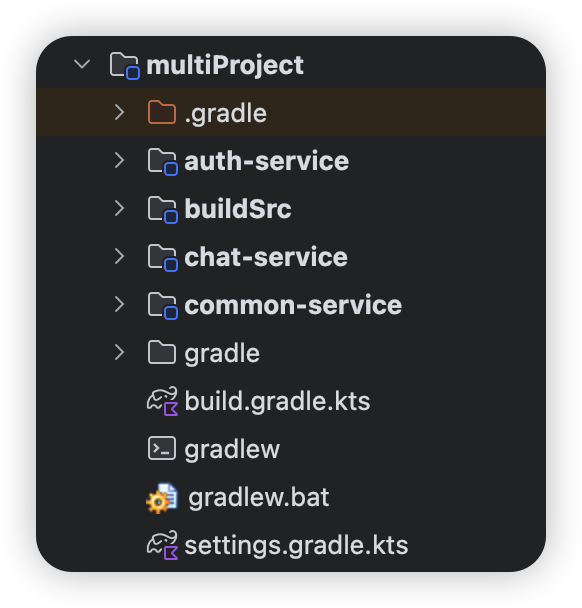

![[EAI-028] Diffusion-VLA,能够进行多模态推理和机器人动作预测的VLA模型](https://i-blog.csdnimg.cn/direct/6a517739814e4b14960de1cd7d0938ff.png)











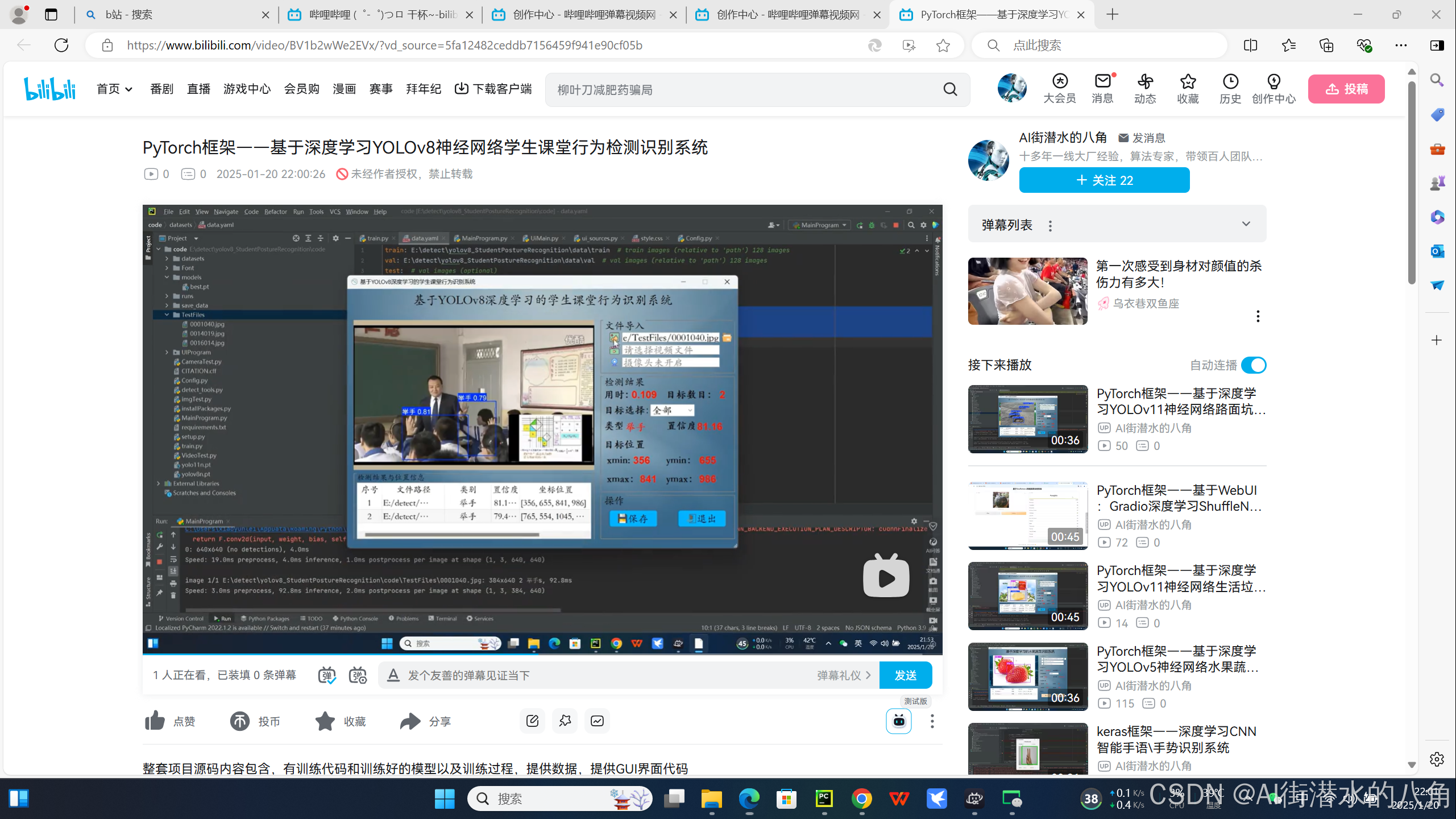


![IM 即时通讯系统-50-[特殊字符]cim(cross IM) 适用于开发者的分布式即时通讯系统](https://i-blog.csdnimg.cn/img_convert/796d0677346f8a7499ffdcdbfe37decf.jpeg)